tl-wr881n TP-Link無線路由器配置簡單,但基本的網絡用戶,完成Internet上的路由器參數的安裝和配置,還是有一定的困難,本文介紹了www.wuxihyctg.com TP-Link tl-wr881n無線路由器上網設置教程!
tl-wr881n TP-Link無線路由器上網設置教程
1、登錄界面的設置:
(1)、V1.0版:輸入在瀏覽器的地址欄中,按回車:192.168.1.1 ->輸入默認的登錄用戶名:admin,密碼:admin默認->點擊“OK”。
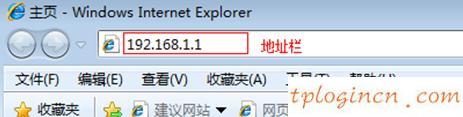
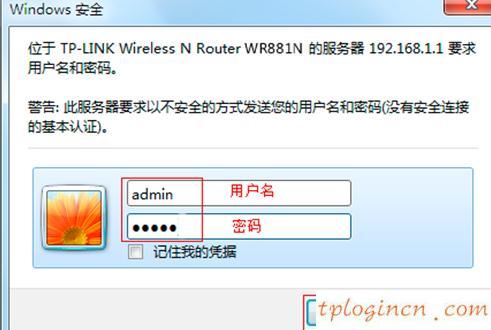
(2)、V2.0版:在瀏覽器中輸入,然后按回車:tplogin.cn ->在“設置密碼”框后設置密碼->在“確認密碼”框中輸入密碼重新設置->點擊“確認”。(tplogin.cn打開解決方案)
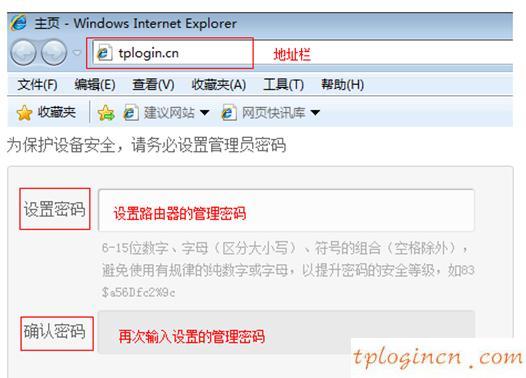
2、運行安裝向導:進入tl-wr881n設置界面,點擊“設置向導”->右側的界面,單擊“下一步”。
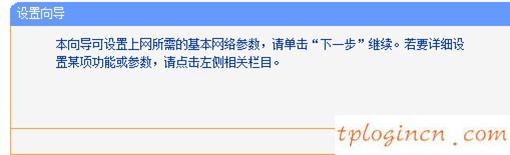
3,選擇互聯網的方式:“PPPoE(虛擬ADSL)->點擊“下一步”。
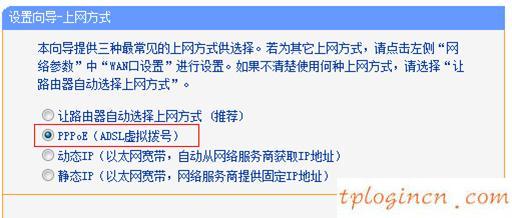
4、填寫賬號和密碼:“寬帶上網帳號”填:寬帶帳戶——>網絡密碼和確認密碼:密碼:填寫“寬帶”單擊“下一步”。
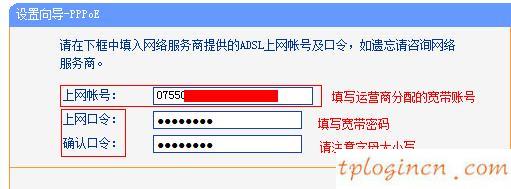
5、無線網卡設置:設置“SSID,SSID是無線WiFi名稱,用字母和數字的組合,而不是中文字符和特殊字符->選擇“WPA-PSK \/ WPA2-PSK”-“PSK密碼”,密碼是PSK無線WiFi密碼->點擊“下一步”。
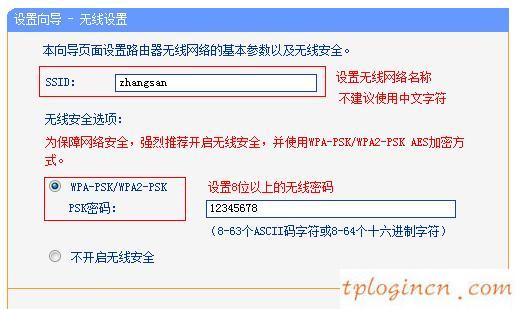
6、全套:
(1)、V1.0版:點擊“重置”->彈出對話框,點擊“OK”。
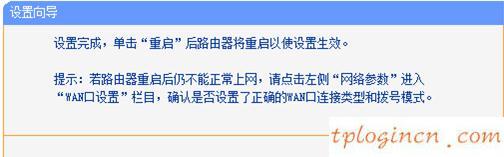
(2):V2.0版本,單擊“完成”。
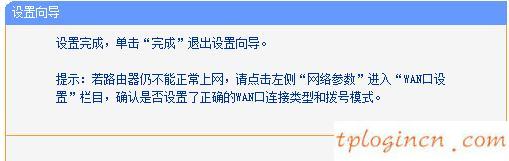
提醒:只有在“登錄設置界面”和“設置”2步tl-wr881n V1.0版本V2.0版,另一套完全相同的。

